Win10开机提示“speech runtime executable已停止工作”如何修复?
2017-06-23 00:00:00 浏览:1333 作者:管理员
Win10开机提示“speech runtime executable已停止工作”如何修复?最近一位Win10用户遇到一个奇怪的问题,电脑每次开机都会提示“speech runtime executable已停止工作”,这是如何回事呢?出现这种提示,说明系统的语音出现了故障,那么该如何修复呢?下面我们啦看看具体的修复方法吧! 具体如下: 1、按下【Win+x】打开超级菜单,点击【设备管理器】; 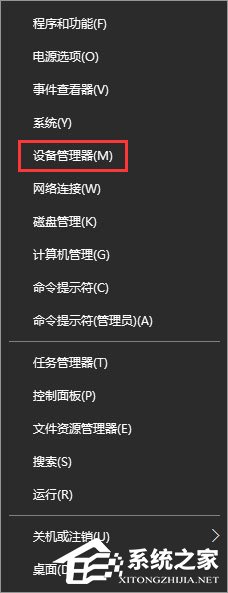 2、展开【声音、视频和游戏控制器】,在下面将“Realtek”字样的声卡驱动单击右键,选择“卸载”;
2、展开【声音、视频和游戏控制器】,在下面将“Realtek”字样的声卡驱动单击右键,选择“卸载”; 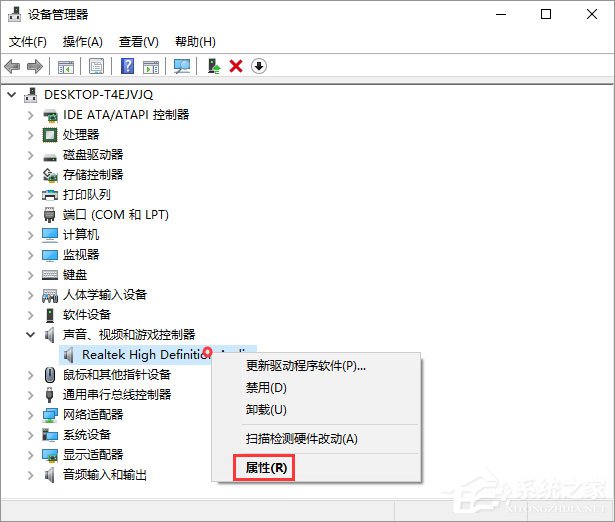 3、勾选【删除此设备的驱动程序软件】,点击【确定】;
3、勾选【删除此设备的驱动程序软件】,点击【确定】; 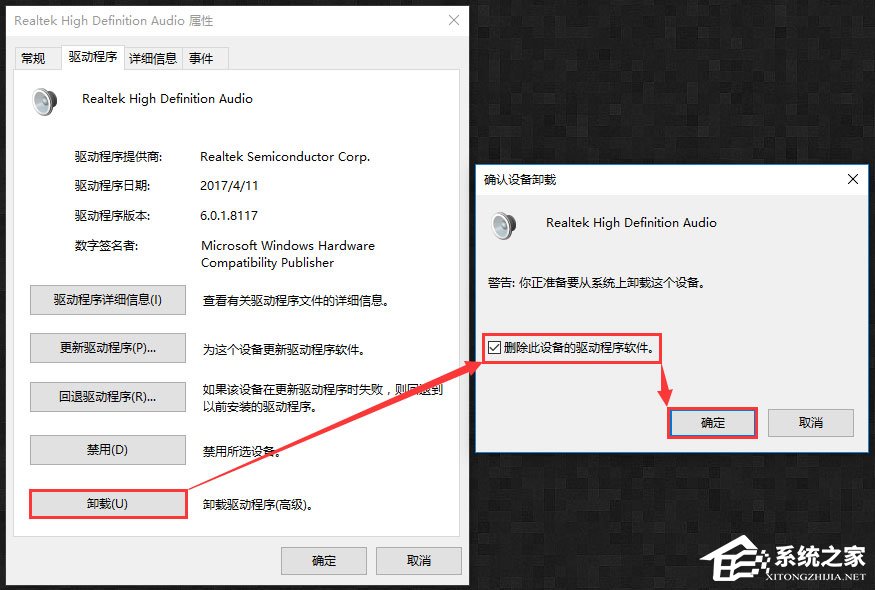 4、卸载完成后可能会提示我们重启计算机; 5、接着我们从网上下载360驱动大师或驱动精灵,安装并打开;
4、卸载完成后可能会提示我们重启计算机; 5、接着我们从网上下载360驱动大师或驱动精灵,安装并打开; 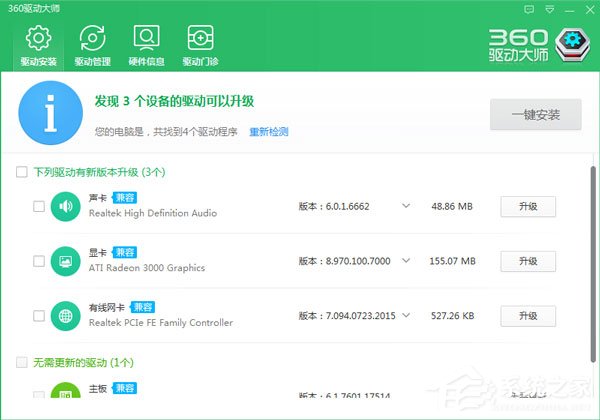
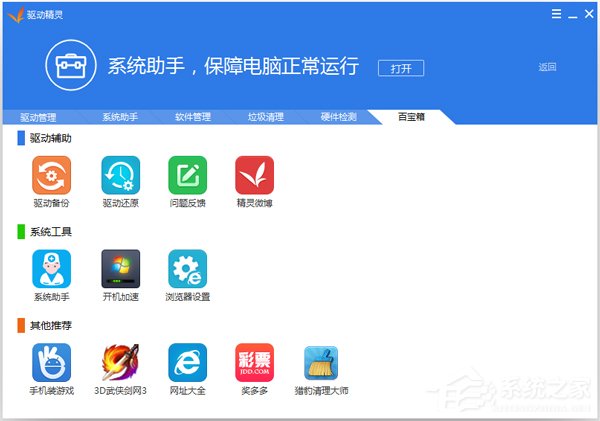 6、等待检测完驱动程序后,我们可以看到未安装的【声卡】,我们点击后面的安装将其安装完成即可解决问题! 上述便是Win10开机提示“speech runtime executable已停止工作”的修复方法,大家如有遇到此报错,只要按照小编的操作步骤修复声卡即可。
6、等待检测完驱动程序后,我们可以看到未安装的【声卡】,我们点击后面的安装将其安装完成即可解决问题! 上述便是Win10开机提示“speech runtime executable已停止工作”的修复方法,大家如有遇到此报错,只要按照小编的操作步骤修复声卡即可。 




